Corrija el PSK incorrecto proporcionado para el SSID de red en Windows 10
Miscelánea / / June 17, 2022

Wi-Fi está en todas partes en estos días. Es difícil imaginar nuestra vida sin conectarnos a una red y navegar por internet. A medida que Internet se hizo popular, los problemas de red comenzaron a convertirse en un problema común. Uno de estos problemas de red es el mensaje de error PSK incorrecto proporcionado para el SSID de red. Quizás se esté preguntando qué se proporciona PSK para Network SSID y qué significa PSK en Networking. Cuando conecta su dispositivo a una red, se genera y guarda una clave precompartida (PSK) única. Esta clave se utiliza para la autenticación y, cuando no puede autenticar a ningún usuario, se produce un error de PSK incorrecto. Si también estás lidiando con el mismo problema, estás en el lugar correcto. Le traemos una guía perfecta sobre el PSK incorrecto proporcionado para el SSID de red sobre cómo corregir el error de Windows 10.

Contenido
- Cómo reparar el PSK incorrecto proporcionado para el SSID de red en Windows 10
- Método 1: Solución de problemas básicos
- Método 2: actualizar los controladores del adaptador de red
- Método 3: Vuelva a conectarse a la red
- Método 4: conectarse a la red manualmente
- Método 5: conectarse a la red mediante el símbolo del sistema elevado
- Método 6: Reparación de archivos del sistema
Cómo reparar el PSK incorrecto proporcionado para el SSID de red en Windows 10
Puede haber muchas razones detrás de PSK incorrecto proporcionado para el error de SSID de red en ventanas 10. Algunos de los más plausibles se mencionan a continuación.
- Controladores de red corruptos
- Enrutador o módem defectuoso
- Problemas en el perfil de red
- Ataque de virus y malware
- Ventanas obsoletas
Después de aprender qué se proporciona PSK para Network SSID y qué significa PSK en Networking y qué causa este problema, continuemos con nuestra guía Se proporcionó un PSK incorrecto para el SSID de la red cómo reparar Windows 10 error. Comenzaremos con algunos métodos básicos de solución de problemas que podrían resolver el problema.
Método 1: Solución de problemas básicos
Estos son algunos métodos básicos de solución de problemas que debe realizar antes de pasar a otros métodos. Podrían corregir el error.
1. Reiniciar PC: A menudo se recomienda reiniciar su PC con regularidad. Puede corregir muchos errores relacionados con el sistema y otros problemas menores. Podría resolver el problema en cuestión. Sigue nuestra guía sobre Cómo reiniciar o reiniciar una PC con Windows para reiniciar su PC.

2. Reinicie el enrutador y el módem: Es posible que este problema se deba a un enrutador y módem defectuosos. Intente reiniciarlos y también verifique si puede conectar otros dispositivos a ellos o no. Si enfrenta el mismo problema con otros dispositivos, es posible que el problema se deba a su enrutador y módem. Sigue nuestra guía para reiniciar enrutador o módem.

3. Actualizar Windows: La PC con Windows 10 puede encontrar muchos problemas y errores si no se actualiza. Microsoft publica actualizaciones periódicas para Windows para eliminar errores y otros problemas. Puede verificar y actualizar su Windows siguiendo nuestra guía en Cómo descargar e instalar la última actualización de Windows 10.

Método 2: actualizar los controladores del adaptador de red
Es posible que se encuentre con un PSK incorrecto proporcionado por un error de SSID de red si está ejecutando controladores de adaptador de red dañados. Puede causar varios problemas relacionados con la red en su PC. Para resolver esto, puede actualizar los controladores de su adaptador de red siguiendo nuestra guía para actualizar los controladores del adaptador de red en Windows 10.

Lea también: Cómo solucionar problemas de conectividad de red en Windows 10
Método 3: Vuelva a conectarse a la red
A veces, la configuración de red permanece igual incluso después de cambiar la contraseña. Si ha cambiado recientemente su contraseña de red, esto puede causar un error PSK incorrecto proporcionado para el SSID de red. Puede resolver esto eliminando su perfil de red actual y volviendo a conectarse con él. Siga los pasos a continuación para hacer lo mismo.
1. Prensa ventanas + yollaves simultáneamente para abrir Ajustes.
2. Ubique y haga clic en Red e Internet ajuste.

3. En el panel izquierdo, haga clic en Wifi opción.
4. En el lado derecho, haga clic en Administrar redes conocidas opción. Después de eso, aparecerá una lista de todas las redes a las que se ha conectado su PC.

5. Selecciona el La red que no puede conectar.
6. Ahora, haga clic en Olvidar botón. Eliminará esa red de la lista.
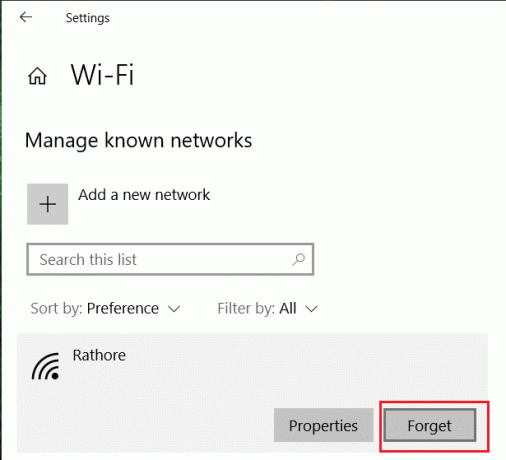
Conéctese a la red problemática nuevamente y verifique si funciona.
Método 4: conectarse a la red manualmente
Un método común para reparar el PSK incorrecto proporcionado para el error SSID de la red es conectar su red a la PC manualmente. Este método se usa cuando la red no puede conectarse a la PC automáticamente. Podría solucionar el problema. Siga estos pasos para hacer lo mismo.
1. presione el tecla de Windows, escribe Panel de control y haga clic en Abierto.

2. Establecer Ver por > Iconos grandes, luego haga clic en Redes y recursos compartidos.

3. Luego, haga clic en Establecer una nueva conexión o red.
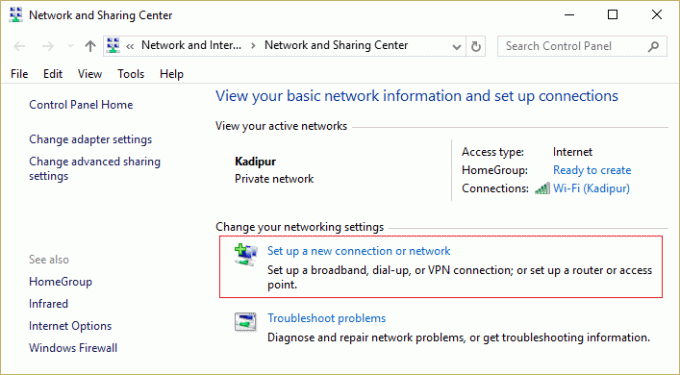
4. Selecciona el Conectar a internet opción y haga clic en Configure una nueva conexión de todos modos.
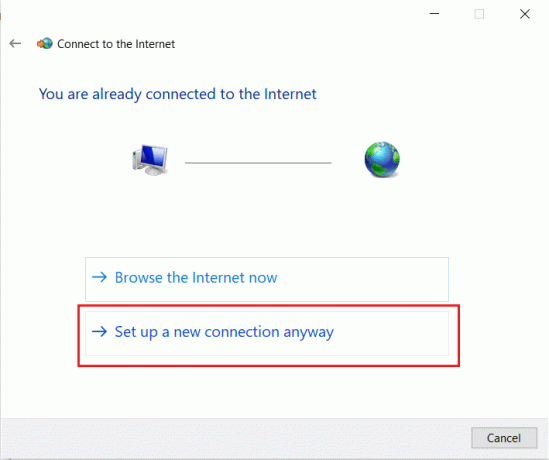
5. En Elija una opción de conexión, haga clic en Conectarse manualmente a una red inalámbrica opción.
6. Ahora, en Ingrese la información de la red inalámbrica que desea agregar, realice los siguientes puntos:
- Introduzca el nombre de su red en el cuadro de texto junto a Nombre de red:
- Seleccione WPA2-Personal del menú desplegable junto a Tipo de seguridad:
- En Tipo de cifrado: Seleccione AES.
Nota: Su enrutador puede usar diferentes configuraciones de Seguridad y Cifrado.
- Ingrese su contraseña de red en el cuadro de texto junto a Clave de seguridad:
- Marque la casilla marcada Iniciar esta conexión automáticamente.
- Marque la casilla marcada Conéctese incluso si la red no está transmitiendo.
7. Finalmente, haga clic en próximo botón. Su red se agregará manualmente.
Lea también:Arreglar No se encontraron redes WiFi en Windows 10
Método 5: conectarse a la red mediante el símbolo del sistema elevado
Si aún no puede conectarse a su red después de permitir que se conecte manualmente, puede intentar usar el símbolo del sistema elevado. Algunos usuarios informaron que pudieron resolver el error de PSK incorrecto y conectarse a su red con este método. Siga los pasos a continuación para hacer lo mismo.
1. Prensa tecla de Windows, escribe símbolo del sistema y haga clic en Ejecutar como administrador.

2. En el símbolo del sistema, escriba el siguiente comando y presione Entrar. Generará una lista de todos los perfiles de red.
netsh wlan mostrar perfiles

3. En la lista, busque el perfil de red al que tiene problemas para conectarse.
4. Escriba el siguiente comando y reemplace X con el nombre del perfil que localizó en el Paso 4. Presiona Enter para ejecutarlo.
netsh wlan conectar nombre = "X"
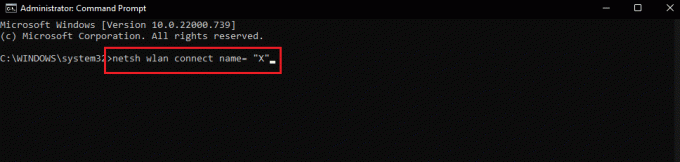
Lea también: Cómo restablecer la configuración de red en Windows 10
Método 6: Reparación de archivos del sistema
Si ninguno de los métodos funciona, es posible que un virus o malware haya dañado los archivos de su sistema. Los archivos del sistema dañados pueden causar problemas en muchos programas e incluso pueden generar errores como PSK incorrecto proporcionado para el error SSID de red. Puede ejecutar escaneos DISM y SFC para reparar archivos del sistema, podría resolver el problema. Sigue nuestra guía sobre Cómo reparar archivos de sistema en Windows 10.

Recomendado:
- Arreglar el controlador Rocket League que no funciona en Windows 10
- Arreglar Outlook atascado al cargar el perfil en Windows 10
- Reparar la relación de confianza entre esta estación de trabajo y el dominio principal falló
- Solucione el error de Hamachi VPN en Windows 10
Esperamos que esta guía haya sido útil y haya podido solucionar PSK incorrecto proporcionado para la red SSID error. Háganos saber qué método funcionó mejor para usted. Si tiene alguna consulta o sugerencia, no dude en dejarla en la sección de comentarios.


